
PHP-Editor Zimo führt Sie in das Schreiben von Excel-Code ein. Excel ist eine leistungsstarke Tabellenverarbeitungssoftware, die durch das Schreiben von VBA-Makrocode automatisierte Vorgänge und Anpassungsfunktionen realisieren kann. Bevor Sie Excel-Code schreiben, müssen Sie die Grundlagen der VBA-Sprache verstehen und gängige Objekte, Eigenschaften und Methoden beherrschen. Beim Schreiben von Code benötigen Sie klares logisches Denken, eine vernünftige Planung der Codestruktur und müssen sich auf die Lesbarkeit und Wartbarkeit des Codes konzentrieren. Achten Sie gleichzeitig auf Fehlerbehandlungs- und Debugging-Fähigkeiten, um die Stabilität und Zuverlässigkeit des Codes sicherzustellen. Durch kontinuierliches Üben und Sammeln von Erfahrungen werden Sie in der Lage sein, effiziente Excel-Codes geschickt zu schreiben und die Arbeitseffizienz und Tabellenverarbeitungsfähigkeiten zu verbessern.
1. Wir zeigen Ihnen, wie Sie VBE öffnen: Verwenden Sie die Tastenkombination Alt+F11 oder suchen Sie in den Entwicklungstools nach Visual Basic und klicken Sie darauf.
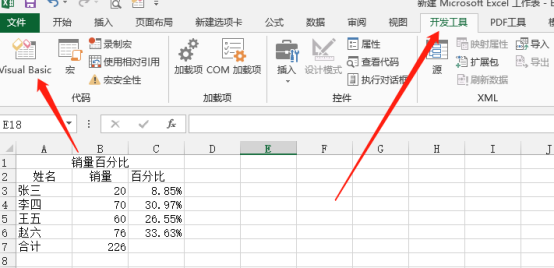
2. Als nächstes schreiben Sie den VBA-Code, klicken auf „Einfügen – Modul“ und geben den Inhalt in das Modul ein:
Sub hello
msgbox „hello“
End Sub
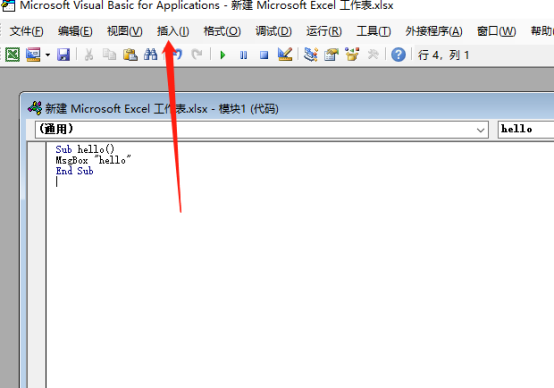
3 Anschließend klicken wir auf Excel-Markierung, um zur Excel-Bedienoberfläche zurückzukehren.
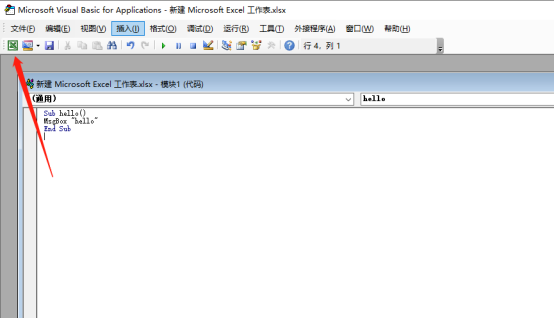
4. Klicken Sie in der Excel-Bedienoberfläche auf „Einfügen – Form“, wählen Sie die gewünschte Form aus und fügen Sie sie ein. Nachdem Sie die Form eingefügt haben, klicken Sie mit der rechten Maustaste, um die Form auszuwählen, und klicken Sie auf „Makro angeben“ – Wählen Sie das neu erstellte Makro aus.
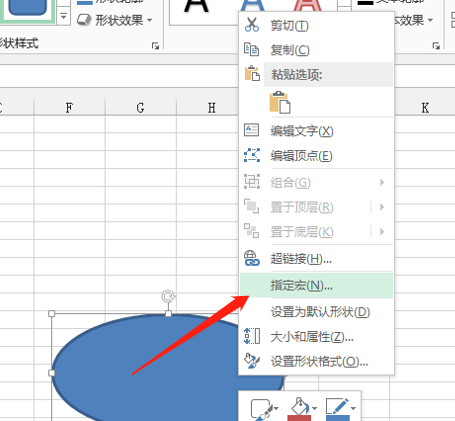
5. Nachdem der Vorgang abgeschlossen ist, können wir die Funktion zum Bearbeiten des Makros ausführen. Wenn wir auf die eingefügte Form klicken, wird ein Dialogfeld mit dem Wort „Hallo“ angezeigt.
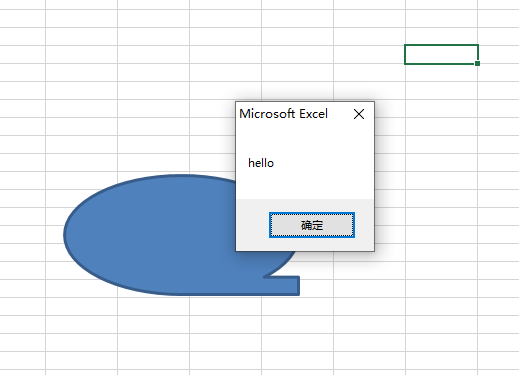
Wir demonstrieren gerade die einfachsten Excel-Code-Schreib- und Makrooperationen. Können wir unsere Excel-Tabellen durch die Verwendung von Makros professioneller gestalten? Tatsächlich gibt es mehr Code-Schreibvorgänge, die unsere Excel-Datenverarbeitung einfacher und reibungsloser machen können. Daher müssen wir beim Schreiben von Makrocode mehr lernen und erkunden. Beginnen wir mit dieser grundlegendsten Übung!
Das obige ist der detaillierte Inhalt vonSo schreiben Sie Excel-Code. Für weitere Informationen folgen Sie bitte anderen verwandten Artikeln auf der PHP chinesischen Website!
 Vergleichen Sie die Ähnlichkeiten und Unterschiede zwischen zwei Datenspalten in Excel
Vergleichen Sie die Ähnlichkeiten und Unterschiede zwischen zwei Datenspalten in Excel
 Excel-Duplikatfilter-Farbmarkierung
Excel-Duplikatfilter-Farbmarkierung
 So kopieren Sie eine Excel-Tabelle, um sie auf die gleiche Größe wie das Original zu bringen
So kopieren Sie eine Excel-Tabelle, um sie auf die gleiche Größe wie das Original zu bringen
 Excel-Tabellen-Schrägstrich in zwei Teile geteilt
Excel-Tabellen-Schrägstrich in zwei Teile geteilt
 Die diagonale Kopfzeile von Excel ist zweigeteilt
Die diagonale Kopfzeile von Excel ist zweigeteilt
 Absolute Referenzeingabemethode
Absolute Referenzeingabemethode
 Java-Export Excel
Java-Export Excel
 Der Excel-Eingabewert ist unzulässig
Der Excel-Eingabewert ist unzulässig




